პირველი, სცადეთ VPN-ის გამოყენება
- Fox Sports-ზე 403 შეცდომის გამოსასწორებლად, თქვენ უნდა გაასუფთაოთ ბრაუზერის ქეში და ქუქიები, გამორთოთ გაფართოებები ან დაუკავშირდეთ მხარდაჭერის გუნდს.
- განაგრძეთ კითხვა, რომ შეიტყოთ მეტი შეცდომის შესახებ და დეტალური გადაწყვეტილებების შესახებ.

თუ Fox Sports-ის ვებსაიტის მონახულებისას შეგხვდათ შეცდომა 403, ეს სახელმძღვანელო დაგეხმარებათ. ჩვენ განვიხილავთ სავარაუდო მიზეზებს და შემოგთავაზებთ პრაქტიკულ გადაწყვეტილებებს ამის გამოსწორების მიზნით, რათა ისიამოვნოთ სპორტის უწყვეტი ყურებით.
რა იწვევს შეცდომას 403?
- თქვენი ბრაუზერის ქეში და ქუქიები, ან გაქვთ არასაკმარისი ნებართვები.
- თქვენმა ISP-მა დაბლოკა ვებგვერდი, ან სერვერი არასწორად არის კონფიგურირებული.
- როგორ შემიძლია დავაფიქსირო შეცდომა 403 Fox Sports-ზე?
- 1. გაასუფთავეთ ბრაუზერის ქეში და ქუქიები
- 2. გამორთეთ ყველა გაფართოება თქვენს ბრაუზერში
როგორ შემიძლია დავაფიქსირო შეცდომა 403 Fox Sports-ზე?
სანამ Fox Sports-ზე 403 შეცდომის გამოსასწორებლად რაიმე ნაბიჯს გააგრძელებთ, გაიარეთ შემდეგი წინასწარი შემოწმებები:
როგორ ვამოწმებთ, განვიხილავთ და ვაფასებთ?
ჩვენ ვმუშაობდით ბოლო 6 თვის განმავლობაში ახალი მიმოხილვის სისტემის შექმნაზე, თუ როგორ ვაწარმოებთ კონტენტს. მისი გამოყენებით, ჩვენ შემდგომში გადავაკეთეთ ჩვენი სტატიების უმეტესი ნაწილი, რათა მოგაწოდოთ ნამდვილი პრაქტიკული ექსპერტიზა ჩვენს მიერ შექმნილ სახელმძღვანელოებზე.
დამატებითი დეტალებისთვის შეგიძლიათ წაიკითხოთ როგორ ვამოწმებთ, განვიხილავთ და ვაფასებთ WindowsReport-ზე.
- გადატვირთეთ თქვენი მოწყობილობა და როუტერი კავშირის განახლებისთვის, შემდეგ სცადეთ VPN-ის გამოყენება ვებსაიტზე წვდომისთვის. თუ ახლავე შეგიძლიათ ვებსაიტზე წვდომა, დაუკავშირდით ISP-ს, რომ განბლოკოთ იგი.
- ორჯერ შეამოწმეთ URL, რომელსაც იყენებთ, რათა დარწმუნდეთ, რომ სწორად იყენებთ და სცადეთ ვებსაიტის გახსნა ინკოგნიტო რეჟიმში.
1. გაასუფთავეთ ბრაუზერის ქეში და ქუქიები
- გაუშვით სასურველი ბრაუზერი; აქ ჩვენ ვიყენებთ Google Chrome-ს ნაბიჯების საჩვენებლად.
- დააწკაპუნეთ სამი წერტილის ხატი ზედა მარჯვენა კუთხიდან და აირჩიეთ პარამეტრები ჩამოსაშლელი მენიუდან.
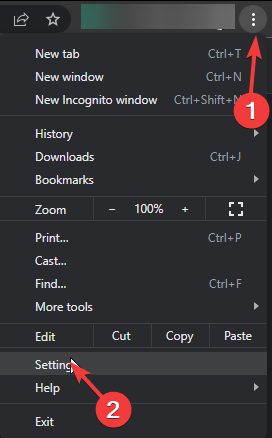
- Აირჩიე კონფიდენციალურობა და უსაფრთხოება ვარიანტი მარცხენა ფანჯრიდან, შემდეგ დააწკაპუნეთ დათვალიერების მონაცემების გასუფთავება.
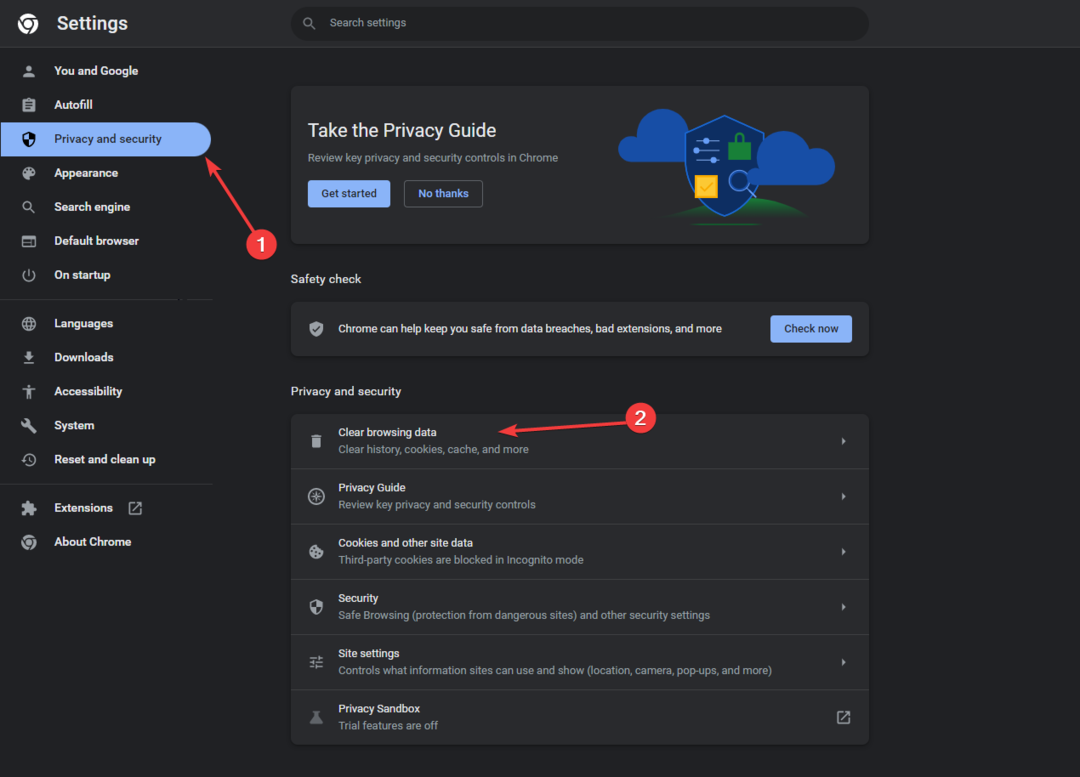
- ამისთვის Დროის მონაკვეთი, აირჩიეთ Ყოველთვის ჩამოსაშლელი სიიდან, შემდეგ მოათავსეთ გამშვები ნიშანი გვერდით ქუქიები და საიტის სხვა მონაცემები, & ქეშირებული სურათები და ფაილები.
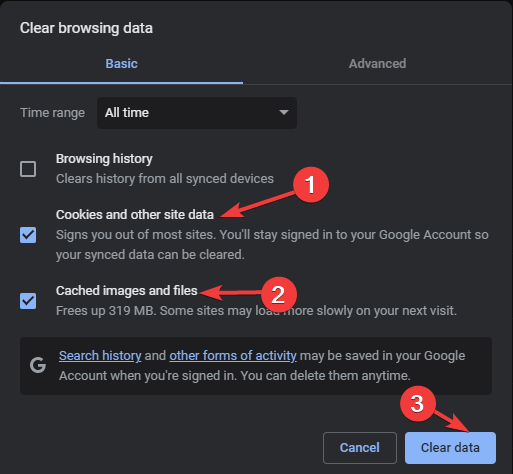
- დააწკაპუნეთ მონაცემების გასუფთავება, შემდეგ გადატვირთეთ თქვენი ბრაუზერი და შეეცადეთ შეხვიდეთ ვებსაიტზე.
- Giffgaff-ის შეცდომის 38-ის გამოსწორების 5 მარტივი გზა
- EEA-ზე დაფუძნებულ Windows 11-ის მომხმარებლებს უკვე შეუძლიათ ოპერაციულ სისტემაზე რეგიონის შესაბამისი პოლიტიკა
- რა არის საერთო OAuth2 შეცდომები და როგორ გამოვასწოროთ ისინი
2. გამორთეთ ყველა გაფართოება თქვენს ბრაუზერში
- გაუშვით სასურველი ბრაუზერი; აქ ჩვენ ვიყენებთ Google Chrome-ს ნაბიჯების საჩვენებლად.
- დააწკაპუნეთ სამი წერტილის ხატი ზედა მარჯვენა კუთხიდან და აირჩიეთ გაფართოებები, მაშინ გაფართოებების მართვა ჩამოსაშლელი მენიუდან.
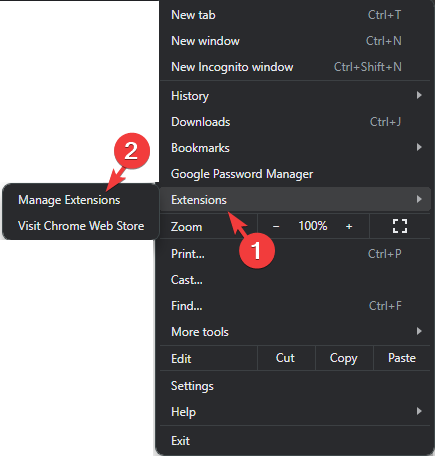
- დაინახავთ გაფართოებების სიას, ახლა გადადით ყველა ჩართულ გაფართოებაზე, დააწკაპუნეთ გადართვის ღილაკზე მის გვერდით, რომ გამორთოთ და მთლიანად წაშალოთ ისინი და დააწკაპუნეთ ამოღება ღილაკი.
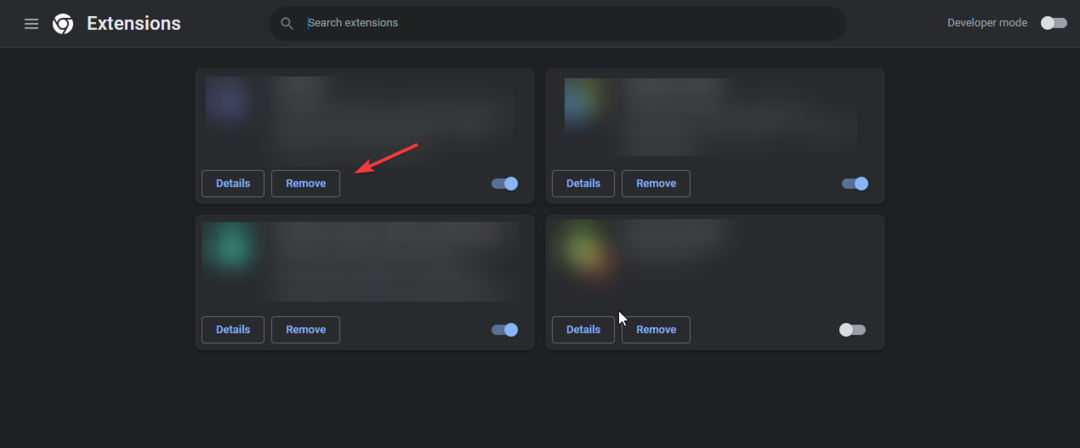
Სწავლა რა ტიპის გაფართოებები უნდა წაშალოთ, გირჩევთ წაიკითხოთ ეს დეტალური სახელმძღვანელო Chrome-ზე არასასურველი გაფართოების აღმოჩენის შესახებ.
თუ არცერთი ეს მეთოდი არ მუშაობს თქვენთვის, ჯერ სცადეთ მისი გამოყენება Fox Sports Go აპლიკაცია Windows-ისთვის. თუმცა, თუ ეს არც გეხმარებათ, მიმართეთ დახმარება Fox Sports-ის მხარდაჭერის გუნდს და აუხსენით მათ ეს საკითხი ნაცდი ნაბიჯებთან ერთად.
შეჯამებისთვის, შეამოწმეთ ვებსაიტის სერვერის სტატუსი, შემდეგ დარწმუნდით, რომ გაქვთ აქტიური გამოწერა, თავსებადი მოწყობილობა და მოქმედი რწმუნებათა სიგელები ვებსაიტზე წვდომისთვის.
ბრაუზერის ქეშის გასუფთავება და ხელშემშლელი გაფართოებების გამორთვა შეუძლია მრავალი პრობლემის აღმოფხვრას, მათ შორის ბრაუზერის არ არის მხარდაჭერილი შეცდომა.
თუმცა, თუ თქვენ შეძლებთ თქვენს მოწყობილობაზე არსებული ვებსაიტის გარდა ყველაფერზე წვდომას, უმჯობესია დაელოდოთ გარკვეული დრო, რათა ყველაფერი გაირკვეს სერვერის მხრიდან.
გამოგვრჩა ნაბიჯი, რომელიც დაგეხმარა? მოგერიდებათ აღნიშნოთ ეს კომენტარების განყოფილებაში ქვემოთ. ჩვენ სიამოვნებით დავამატებთ სიას.
![Get-Appxpackage PowerShell Access-ში უარყოფილია ან არ მუშაობს [შესწორება]](/f/26c2a93e18b03162de457f3b64c33d1e.png?width=300&height=460)
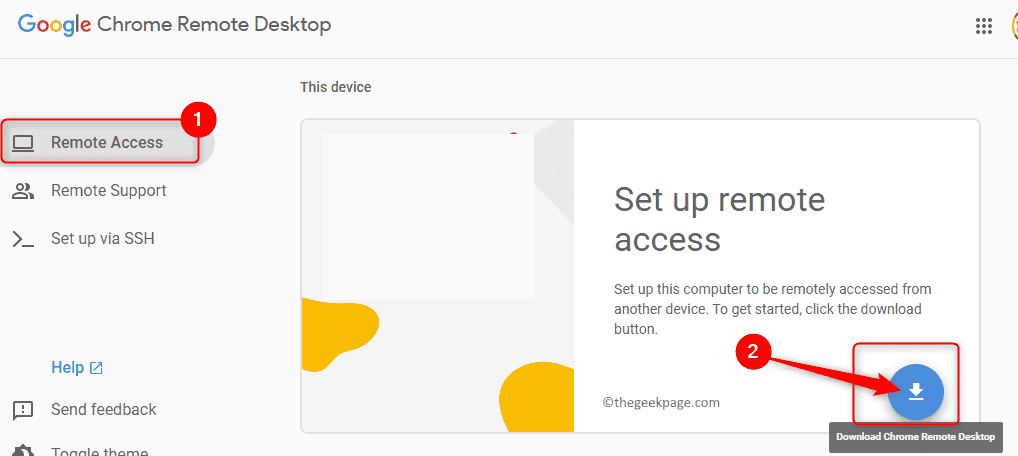
![Camera Roll საქაღალდე აკლია Windows 11-ში [შესწორება]](/f/530cff5e9c2196244d67f0e1b5784a7a.png?width=300&height=460)